Fortnite에서 Force를 사용하는 방법

"Fortnite"와 "Star Wars" 콜라보레이션은 플레이어에게 특별한 포스 파워와 "Star Wars" 퀘스트를 제공했습니다. 포스의 힘은 챕터 4부터 등장했고,
Windows 스토어에서 앱용 업데이트를 설치하는 동안 갑자기 "다시 시도하십시오. 문제가 발생했습니다. 필요한 경우를 대비하여 오류 코드는 0x803F8001입니다. 이 오류를 수정하십시오. 모든 앱에 이 문제가 있는 것은 아니지만 한두 개의 앱에 이 오류 메시지가 표시되고 업데이트되지 않습니다.
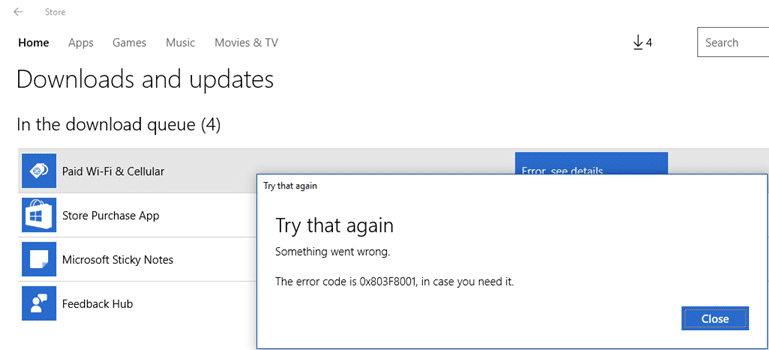
처음에는 맬웨어 문제처럼 보일 수 있지만 그렇지 않습니다. Microsoft가 여전히 업데이트 수신 프로세스를 원활하게 할 수 없고 많은 사용자가 Windows 10에서 Windows 또는 앱을 업데이트하는 다양한 종류의 문제를 여전히 받고 있기 때문입니다. 어쨌든 시간을 낭비하지 않고 아래 나열된 문제 해결 가이드로 Windows 스토어 오류 코드 0x803F8001을 실제로 수정하는 방법을 살펴보겠습니다.
내용물
문제가 발생하는 경우에 대비 하여 복원 지점 을 만드십시오 .
1. Windows 키 + I을 눌러 설정을 연 다음 업데이트 및 보안 을 클릭합니다 .

2. 왼쪽 메뉴에서 Windows Update를 클릭합니다 .
3. 이제 " 업데이트 확인 " 버튼을 클릭하여 사용 가능한 업데이트가 있는지 확인합니다.

4. 보류 중인 업데이트가 있으면 업데이트 다운로드 및 설치 를 클릭 합니다.

5. 업데이트가 다운로드되면 설치하면 Windows가 최신 상태가 됩니다.
1. Windows 검색에서 Powershell 을 입력 한 다음 Windows PowerShell을 마우스 오른쪽 버튼으로 클릭하고 관리자 권한으로 실행을 선택합니다.

2. 이제 Powershell에 다음을 입력하고 Enter 키를 누릅니다.
Get-AppXPackage | Foreach {Add-AppxPackage -DisableDevelopmentMode -등록 "$($_.InstallLocation)\AppXManifest.xml"}

3. 위의 프로세스가 완료되면 PC를 다시 시작하십시오.
이렇게 하면 Windows Store 오류 코드 0x803F8001 이 수정 되지만 동일한 오류가 계속 발생하면 다음 방법을 계속 진행합니다.
1. Windows 키 + R을 누른 다음 wsreset.exe 를 입력하고 Enter 키를 누릅니다 .

2. 위의 명령을 실행하여 Windows 스토어 캐시를 재설정합니다.
3. 이 작업이 완료되면 PC를 다시 시작하여 변경 사항을 저장합니다.
1. Windows 키 + I을 눌러 설정을 연 다음 개인 정보 를 클릭합니다 .

2. 이제 왼쪽 메뉴에서 위치를 선택한 다음 위치 서비스 를 활성화하거나 켭니다.

3. PC를 재부팅하여 변경 사항을 저장하면 Windows 스토어 오류 코드 0x803F8001 이 수정됩니다.
1. Windows 키 + R을 누른 다음 inetcpl.cpl 을 입력하고 Enter 키 를 눌러 인터넷 속성 을 엽니다 .

2. 그런 다음 연결 탭으로 이동하여 LAN 설정을 선택합니다.

3. LAN에 프록시 서버 사용을 선택 취소 하고 " 자동으로 설정 검색 "이 선택되어 있는지 확인하십시오.

클릭 4. 확인 후 적용하고 PC를 다시 부팅합니다.
1. Windows 키 + X를 누른 다음 명령 프롬프트(관리자) 를 선택 합니다.

2. 다음 명령을 sin 시퀀스로 시도하십시오.
Dism /Online /Cleanup-Image /StartComponentCleanup
Dism /Online /Cleanup-Image /RestoreHealth

3. 위의 명령이 작동하지 않으면 다음을 시도하십시오.
Dism /Image:C:\offline /Cleanup-Image /RestoreHealth /Source:c:\test\mount\windows
Dism /Online /Cleanup-Image /RestoreHealth /Source:c:\test\mount\windows /LimitAccess
참고: C:\RepairSource\Windows를 복구 소스(Windows 설치 또는 복구 디스크)의 위치로 바꾸십시오.
4. PC를 재부팅하여 변경 사항을 저장합니다.
추천:
Windows 스토어 오류 코드 0x803F8001 을 성공적으로 수정 했지만 이 게시물과 관련하여 여전히 질문이 있는 경우 댓글 섹션에서 자유롭게 질문하세요.
"Fortnite"와 "Star Wars" 콜라보레이션은 플레이어에게 특별한 포스 파워와 "Star Wars" 퀘스트를 제공했습니다. 포스의 힘은 챕터 4부터 등장했고,
Twitch 플랫폼에는 채팅에서 유해하고 공격적이며 모욕적인 언어가 표시되지 않도록 보호하는 옵션이 있습니다. 젊은 사용자의 경우에는 다음을 갖는 것이 좋습니다.
https://www.youtube.com/watch?v=Pt48wfYtkHE Google Docs는 여러 사람이 하나의 문서를 편집하고 작업할 수 있게 해주기 때문에 협업을 위한 훌륭한 도구입니다.
Adobe Illustrator에서는 여러 가지 방법을 사용하여 모양을 잘라낼 수 있습니다. 이는 많은 객체가 동일한 방식으로 생성되지 않기 때문입니다. 안타깝게도,
텔레그램에서 "이 전화번호는 금지된 전화번호입니다"라는 알림을 받은 적이 있나요? 그렇다면 그것이 무엇을 의미하는지 궁금할 것입니다. 텔레그램에는 제한 사항이 있습니다
Snapchat은 사용자가 비디오 클립을 공개적으로 게시하고 누군가 응답하지 않는 경우 다른 사용자에게 직접 메시지를 보낼 수 있는 인기 있는 소셜 플랫폼입니다.
죄송합니다. 현재는 상호 연락처에만 메시지를 보낼 수 있습니다. Telegram의 오류는 새 연락처에 연락할 때 당황스러울 수 있습니다.
휴대전화용 프레젠테이션을 만들려면 Google 프레젠테이션에서 레이아��을 세로로 변경해야 합니다. Google 프레젠테이션의 용도는 다음과 같습니다.
Obsidian은 리소스, 메모 및 아이디어 간의 링크 생성 및 관리를 위한 플랫폼을 제공합니다. Obsidian에서 링크를 생성하면 새로운 수준의 잠금을 해제하는 데 도움이 됩니다.
사진에서 완전히 다른 두 얼굴을 병합하는 것은 항상 즐거운 시간을 보낼 수 있는 좋은 방법입니다. 두 개의 서로 다른 이미지를 혼합하여 완전히 새로운 모습을 만드는 것은
https://www.youtube.com/watch?v=ptR9NfE8FVw Discord 채널은 Discord 애플리케이션을 즐겁게 만드는 요소입니다. 밈으로 가득한 텍스트 채널이 되세요
2023년 10월 19일 업데이트됨 때때로 인생이 소셜 미디어 목표를 방해할 때가 있습니다. 아마도 휴대폰에 타이핑을 하고 있는 순간이 있었을 것입니다.
WhatsApp에서는 통화를 비활성화할 수 있지만 일부 수정을 하지 않으면 이 옵션을 앱에서 쉽게 찾을 수 없습니다. 많은 사용자가 선택합니다.
Roblox 사용자가 겪는 가장 큰 문제는 게임에 갇히는 것입니다. 이는 실수로 켰을 수 있는 UI 탐색 때문입니다.
https://www.youtube.com/watch?v=srNFChLxl5c Instagram 하이라이트는 팔로어와 더 가까워질 수 있는 좋은 방법입니다. 특별한 순간을 공유할 수 있습니다.
가족이나 친구와 연락을 유지하기 위해 메시징 앱을 사용한다면 이미 Facebook Messenger와 WhatsApp에 익숙할 것입니다. 둘 다 무료이고,
데이터 손실은 재정적으로나 생산성 측면 모두에서 치명적일 수 있습니다. IBM에 따르면 2023년 데이터 침해로 인한 평균 비용은 4달러가 넘었습니다.
iPad에서 여러 앱을 동시에 작업할 수 있다는 것을 알고 계셨나요? iPad에서 Split View와 같은 다양한 멀티태스킹 옵션을 활용할 수 있습니다. 나뉘다
2단계 인증이라고도 알려진 2단계 인증(2FA) 설정은 또 다른 보안 계층을 제공하므로 필수적입니다. 현대에서는
좋아하는 영화나 TV 프로그램을 조용히 즐기고 싶다면 자막을 사용하는 것이 좋습니다. 다른 스트리밍 플랫폼과 마찬가지로 Paramount+를 사용하면


















